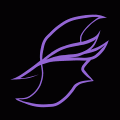フォトショップのカスタムブラシの設定
フォトショップのカスタムブラシの使い方について、
知人に説明する必要性がでてきました。
サイトやブログ、参考書からの受け売りですが、
今回のチュートリアルに必要なものは以下。
・自分には無理だ、なんてかなしいこと言わない、臆さない心。
・フォトショップを起動して作業しても平気なスペックのPC
・フォトショップ(自分のはCS5ですが、旧バージョンやエレメンツでも可能なはず……)
・デジタルカメラがあると実験の幅がひろがって、作業が楽しくなると思います。
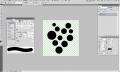
500×500サイズ(任意)で新規キャンバスを作成します。
何を描いてもいいですが、今回はポンポンと大小、適当な丸を打ってみましょう。
「編集」メニューから「ブラシを定義」を選択します。
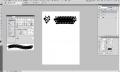
これで新しいブラシのできあがりです。
ブラシ画像は、スキャナで画像を読み込んだり、デジカメ写真から取り込んだり、
フリー素材を拝借したりしても可能です。
それらを合成したり、フィルタ効果をかけたり、
ぼかしで境界を淡くしたり、ノイズを加えてみたり、
とにかく直感の操作で自由に制作できます。
範囲選択ツールで選択した部分のみをブラシとして定義もできます。
できあがったものは「ブラシ」タブで設定し、調整すると、欲しい効果を付けることができます。
「ブラシ」タブを開くと、
いま作ったばかりの基本ブラシをカスタマイズするために、
たくさんのオプションが用意されていることがわかります。
設定を弄りながら効果を確認するために、
B5~A4サイズくらいで新しいキャンバスを開いて、
描画テストしてみると良いでしょう。
ブラシのプレビューウインドウでも、すぐに結果は確認できます。
最初はオプションの多さに戸惑うかもしれませんが、
あれこれ弄っていれば、次第に慣れてくると思います。
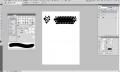
一つ一つのシェイプの間にある隙間をなくして一本のストロークに見せたいので、
ブラシの「間隔」を変更します。
間隔を25%から5%に変更してみましょう。
これでストロークが一本の線になります。
次に「シェイプ」をONにして「コントロール」の「筆圧」を有効に設定します。
これで、タブレットペンで描く力を弱めるほど、ストロークが細くなるようになります。
その他の設定はデフォルトのままでかまいません。
いくつか項目を飛ばして「デュアルブラシ」に移動します。
この「デュアルブラシ」が面白いオプションです。
適当に弄ってみましょう。
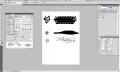
図のように、直感的な操作だけで、ブラシの効果が他とまったく違った、特別なものになります。
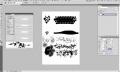
他の項目も弄ると、無限のテクスチャが生まれます。
素敵なブラシが完成したら、忘れずに名前をつけて保存しておきましょう。
作成したブラシは、これでいつでも好きなときに、筆箱からとりだせます。
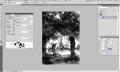
ルーズな感覚で筆を運ばせ、思いつくままの下絵ラフを描いたところで、今回は終了。
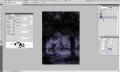
魔方陣のような素材をブラシ化して、スタンプのように押していったりすることで、
ゲームのパーツ素材や、同人誌の背景レイアウト、サイトの壁紙などなど、
短時間で制作することができると思います。
自分も練習の途上ですが、応用については各自で模索してみてください。
それでは、またノ
知人に説明する必要性がでてきました。
サイトやブログ、参考書からの受け売りですが、
今回のチュートリアルに必要なものは以下。
・自分には無理だ、なんてかなしいこと言わない、臆さない心。
・フォトショップを起動して作業しても平気なスペックのPC
・フォトショップ(自分のはCS5ですが、旧バージョンやエレメンツでも可能なはず……)
・デジタルカメラがあると実験の幅がひろがって、作業が楽しくなると思います。
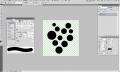
500×500サイズ(任意)で新規キャンバスを作成します。
何を描いてもいいですが、今回はポンポンと大小、適当な丸を打ってみましょう。
「編集」メニューから「ブラシを定義」を選択します。
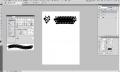
これで新しいブラシのできあがりです。
ブラシ画像は、スキャナで画像を読み込んだり、デジカメ写真から取り込んだり、
フリー素材を拝借したりしても可能です。
それらを合成したり、フィルタ効果をかけたり、
ぼかしで境界を淡くしたり、ノイズを加えてみたり、
とにかく直感の操作で自由に制作できます。
範囲選択ツールで選択した部分のみをブラシとして定義もできます。
できあがったものは「ブラシ」タブで設定し、調整すると、欲しい効果を付けることができます。
「ブラシ」タブを開くと、
いま作ったばかりの基本ブラシをカスタマイズするために、
たくさんのオプションが用意されていることがわかります。
設定を弄りながら効果を確認するために、
B5~A4サイズくらいで新しいキャンバスを開いて、
描画テストしてみると良いでしょう。
ブラシのプレビューウインドウでも、すぐに結果は確認できます。
最初はオプションの多さに戸惑うかもしれませんが、
あれこれ弄っていれば、次第に慣れてくると思います。
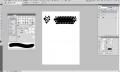
一つ一つのシェイプの間にある隙間をなくして一本のストロークに見せたいので、
ブラシの「間隔」を変更します。
間隔を25%から5%に変更してみましょう。
これでストロークが一本の線になります。
次に「シェイプ」をONにして「コントロール」の「筆圧」を有効に設定します。
これで、タブレットペンで描く力を弱めるほど、ストロークが細くなるようになります。
その他の設定はデフォルトのままでかまいません。
いくつか項目を飛ばして「デュアルブラシ」に移動します。
この「デュアルブラシ」が面白いオプションです。
適当に弄ってみましょう。
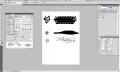
図のように、直感的な操作だけで、ブラシの効果が他とまったく違った、特別なものになります。
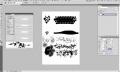
他の項目も弄ると、無限のテクスチャが生まれます。
素敵なブラシが完成したら、忘れずに名前をつけて保存しておきましょう。
作成したブラシは、これでいつでも好きなときに、筆箱からとりだせます。
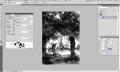
ルーズな感覚で筆を運ばせ、思いつくままの下絵ラフを描いたところで、今回は終了。
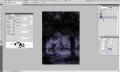
魔方陣のような素材をブラシ化して、スタンプのように押していったりすることで、
ゲームのパーツ素材や、同人誌の背景レイアウト、サイトの壁紙などなど、
短時間で制作することができると思います。
自分も練習の途上ですが、応用については各自で模索してみてください。
それでは、またノ
テーマ : エッチな同人誌、同人ソフト
ジャンル : アダルト